今天,我们继续html5游戏制作入门系列的系列文章。今天,我们将继续基础知识(也许甚至是高级技巧的基础)。我要告诉你如何具有渐变颜色填充对象,绘制文本,使用自定义的字体绘制文本,基本的动画,以及最重要的UI元素 – 按钮。
我们以前的文章中,你可以在这里阅读:html5游戏制作入门系列教程(一)。我们会用到以前的脚本,并将其功能加强。我要绘制文本,使用自定义字体,动画对象(方形)与渐变色填充,将利用“播放/暂停”按钮暂停动画。
这里有我们的演示和下载包:
在线演示 源码下载
好吧,下载所需文件,让我们开始编码!
步骤1: HTML
这里是我演示的HTML
index.html
步骤2:CSS
下面是CSS样式。
/* general styles */
*{margin:0;padding:0;
}
@font-face {font-family: "DS-Digital";src: url("Ds-digib.ttf");
}
body {background-color:#bababa;background-image: -webkit-radial-gradient(600px 300px, circle, #ffffff, #bababa 60%);background-image: -moz-radial-gradient(600px 300px, circle, #ffffff, #bababa 60%);background-image: -o-radial-gradient(600px 300px, circle, #ffffff, #bababa 60%);background-image: radial-gradient(600px 300px, circle, #ffffff, #bababa 60%);color:#fff;font:14px/1.3 Arial,sans-serif;min-height:1000px;
}
.container {width:100%;
}
.container > * {display:block;margin:50px auto;
}
footer {background-color:#212121;bottom:0;box-shadow: 0 -1px 2px #111111;display:block;height:70px;left:0;position:fixed;width:100%;z-index:100;
}
footer h2{font-size:22px;font-weight:normal;left:50%;margin-left:-400px;padding:22px 0;position:absolute;width:540px;
}
footer a.stuts,a.stuts:visited{border:none;text-decoration:none;color:#fcfcfc;font-size:14px;left:50%;line-height:31px;margin:23px 0 0 110px;position:absolute;top:0;
}
footer .stuts span {font-size:22px;font-weight:bold;margin-left:5px;
}
h3 {text-align:center;
}
#scene {background-image:url(01.jpg);position:relative;
}
注意@ font-face的这种使用方式,自定义字体文件(TTF)连接到我们的教程中(在画布上绘制)。
步骤3: JS
var canvas, ctx; 下面是关于一些新功能代码的解释: ctx.font = '42px DS-Digital'; 2)运用渐变色: var bg_gradient = ctx.createLinearGradient(0, 200, 0, 400); 3)按钮 – 我用一个精灵图像,绘制按钮的三个状态,并添加悬停/事件的事件处理程序。下面是加载和绘制图像画布的方式: buttonImage = new Image(); 结论 超级酷,不是吗?我会很高兴看到您的评论和意见。祝你好运! 在线演示 源码下载 转载请注明:HTML5游戏开发者社区 » html5游戏制作入门系列教程(二)
var circles = [];
var selectedCircle;
var hoveredCircle;
var button;
var moving = false;
var speed = 2.0;// -------------------------------------------------------------// objects :function Circle(x, y, radius){this.x = x;this.y = y;this.radius = radius;
}function Button(x, y, w, h, state, image) {this.x = x;this.y = y;this.w = w;this.h = h;this.state = state;this.imageShift = 0;this.image = image;
}
// -------------------------------------------------------------// draw functions :function clear() { // clear canvas functionctx.clearRect(0, 0, ctx.canvas.width, ctx.canvas.height);
}function drawCircle(ctx, x, y, radius) { // draw circle functionctx.fillStyle = 'rgba(255, 35, 55, 1.0)';ctx.beginPath();ctx.arc(x, y, radius, 0, Math.PI*2, true);ctx.closePath();ctx.fill();ctx.lineWidth = 1;ctx.strokeStyle = 'rgba(0, 0, 0, 1.0)';ctx.stroke(); // draw border
}function drawScene() { // main drawScene functionclear(); // clear canvas// draw the title textctx.font = '42px DS-Digital';ctx.textAlign = 'center';ctx.fillStyle = '#ffffff';ctx.fillText('Welcome to lesson #2', ctx.canvas.width/2, 50);var bg_gradient = ctx.createLinearGradient(0, 200, 0, 400);bg_gradient.addColorStop(0.0, 'rgba(255, 0, 0, 0.8)');bg_gradient.addColorStop(0.5, 'rgba(0, 255, 0, 0.8)');bg_gradient.addColorStop(1.0, 'rgba(0, 0, 255, 0.8)');ctx.beginPath(); // custom shape beginctx.fillStyle = bg_gradient;ctx.moveTo(circles[0].x, circles[0].y);for (var i=0; i
}// -------------------------------------------------------------// initialization$(function(){canvas = document.getElementById('scene');ctx = canvas.getContext('2d');var circleRadius = 15;var width = canvas.width;var height = canvas.height;// lets add 4 circles manuallycircles.push(new Circle(width / 2 - 20, height / 2 - 20, circleRadius));circles.push(new Circle(width / 2 + 20, height / 2 - 20, circleRadius));circles.push(new Circle(width / 2 + 20, height / 2 + 20, circleRadius));circles.push(new Circle(width / 2 - 20, height / 2 + 20, circleRadius));// load the guide sprite imagebuttonImage = new Image();buttonImage.src = 'button.png';buttonImage.onload = function() {}button = new Button(50, 450, 180, 120, 'normal', buttonImage);// binding mousedown event (for dragging)$('#scene').mousedown(function(e) {var mouseX = e.layerX || 0;var mouseY = e.layerY || 0;for (var i=0; i
1)我们可以绘制文本(自定义字体)使用下面的代码,如下:
ctx.textAlign = 'center';
ctx.fillStyle = '#ffffff';
ctx.fillText('Welcome to lesson #2', ctx.canvas.width/2, 50);
bg_gradient.addColorStop(0.0, 'rgba(255, 0, 0, 0.8)');
bg_gradient.addColorStop(0.5, 'rgba(0, 255, 0, 0.8)');
bg_gradient.addColorStop(1.0, 'rgba(0, 0, 255, 0.8)');
ctx.fillStyle = bg_gradient;
buttonImage.src = 'button.png';
.......
ctx.drawImage(image, sx, sy, sWidth, sHeight, dx, dy, width, height); 


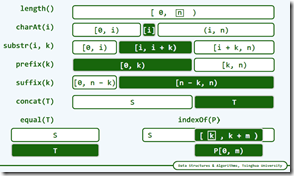



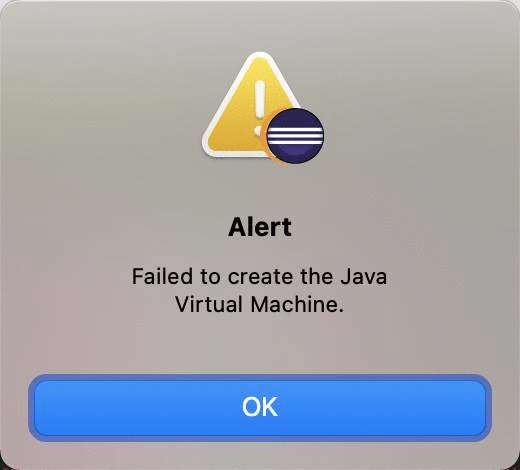


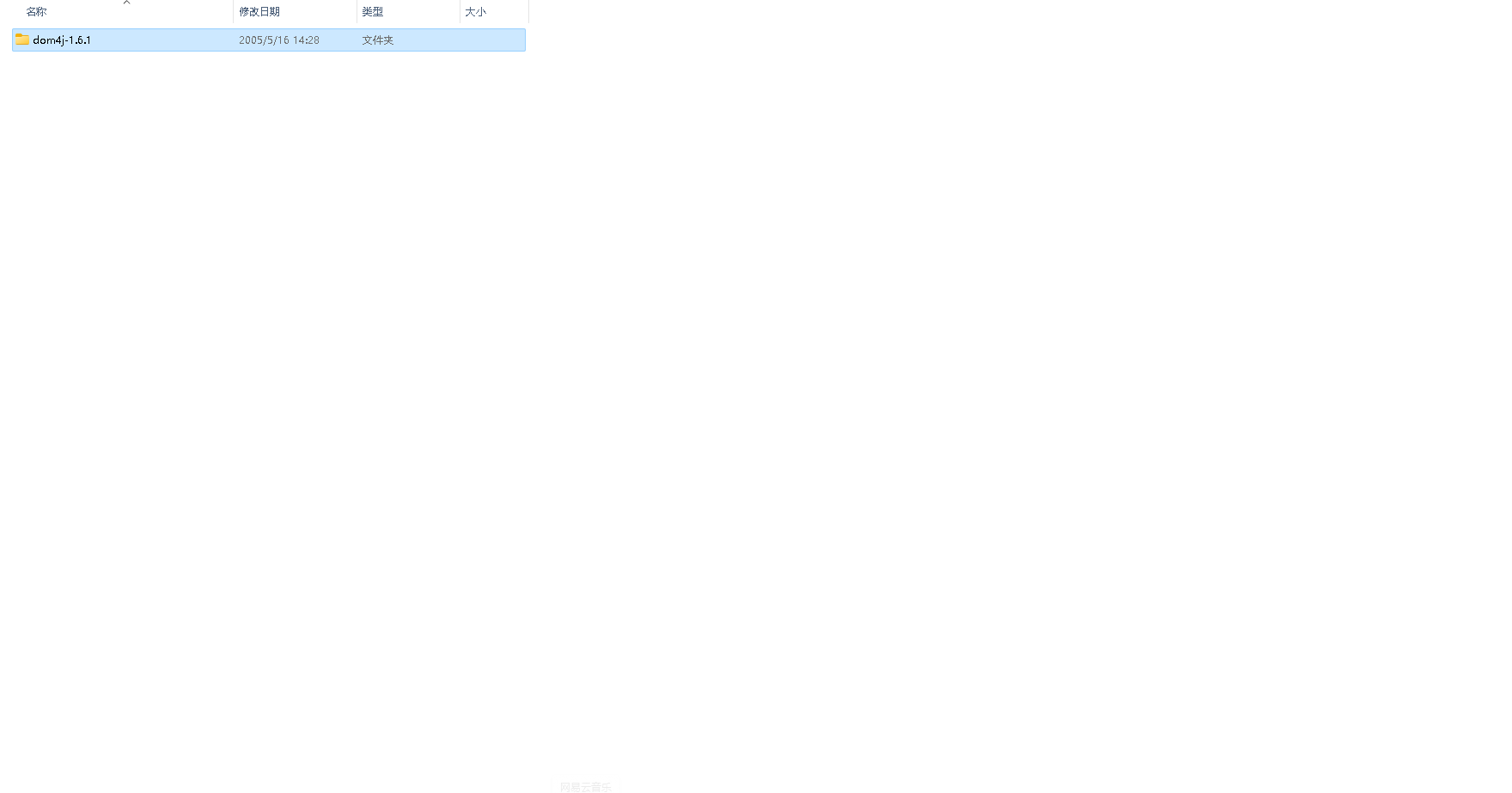

 京公网安备 11010802041100号
京公网安备 11010802041100号